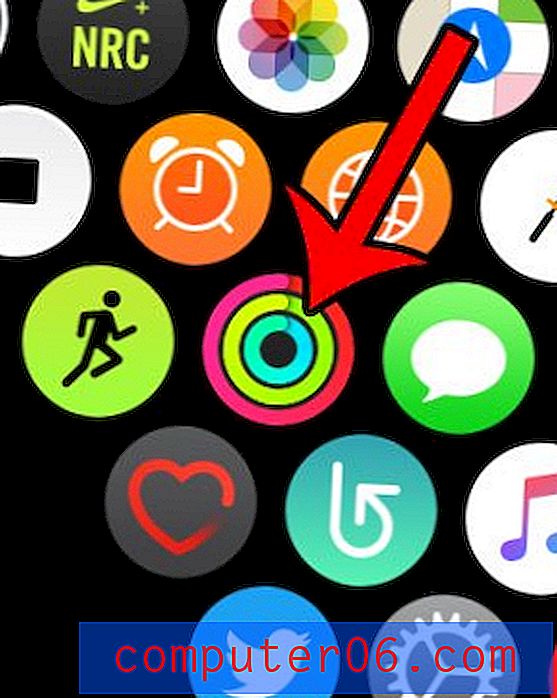Mi Dock no aparece en mi computadora Dell cuando lo enciendo
La mayoría de las computadoras Dell incluyen un programa predeterminado llamado Dell Dock. Es un conjunto flotante de iconos en el escritorio de Windows 7 que puede usar para organizar sus accesos directos de uso común, lo que le permite reducir el desorden de demasiados iconos en su escritorio. Estos íconos también se pueden organizar en categorías, lo que le permite tener acceso a una gran cantidad de programas o archivos sin necesidad de mostrar más de un puñado de íconos en el Dock de Dell al mismo tiempo. A medida que use el Dock de Dell con regularidad y lo incorpore a sus hábitos informáticos habituales, descubrirá qué aplicación útil puede ser, e incluso podría comenzar a confiar en él. Sin embargo, si Dell Dock ya no aparece cuando inicia su computadora, es posible que deba realizar algunos ajustes en la configuración de Inicio en Windows 7.
Haga que Dell Dock vuelva a aparecer cuando su computadora se inicie
Una de las quejas más comunes que las personas tienen sobre su computadora es cuánto tiempo tarda en iniciarse. Un mayor tiempo de arranque puede estar relacionado con una serie de factores, pero el que la mayoría de los solucionadores de problemas abordarán primero es la cantidad de programas que se configurarán para iniciarse cuando encienda su computadora. Para que Dell Dock se inicie cuando enciende su computadora con Windows 7, debe configurarse como uno de sus programas de Inicio. Si alguien auditó recientemente su computadora de inicio de Windows 7 en un esfuerzo por hacer que se inicie más rápido, entonces existe una buena posibilidad de que desactive el inicio de Dell Dock como un programa de inicio.
Para restaurar el Dell Dock a su configuración anterior, haga clic en el botón Inicio en la esquina inferior izquierda de la pantalla de su computadora, luego escriba msconfig en el campo Buscar en la parte inferior del menú.

Haga clic en el resultado de búsqueda msconfig en la parte superior de la ventana, que abrirá una nueva ventana de Configuración del sistema en el centro de su pantalla. Antes de continuar con los cambios en esta pantalla, tenga en cuenta que puede hacer algún daño a su computadora si realiza cambios incorrectos desde esta ventana. A menos que se sienta cómodo con las opciones de esta ventana, sugiero que solo realice los cambios necesarios para volver a habilitar el Dock de Dell para que se abra cuando se inicie su computadora.
Para continuar con la restauración de Dell Dock como un programa de inicio, haga clic en la pestaña Inicio en la parte superior de la ventana. Esto mostrará una lista de todos los programas y utilidades que, en teoría, podrían iniciarse cada vez que se enciende la computadora. Desplácese por la lista de estos programas hasta que encuentre la opción Dock de Dell . Marque la casilla a la izquierda de Dell Dock para colocar una marca de verificación en la casilla.
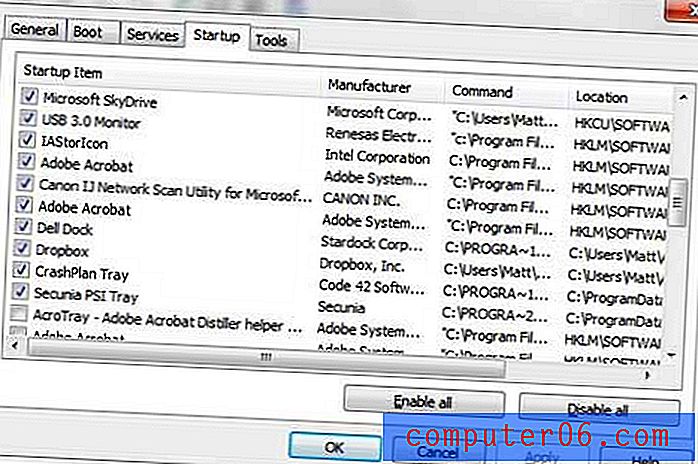
Haga clic en el botón Aplicar en la parte inferior de la ventana, luego haga clic en el botón Aceptar . Windows 7 ahora le pedirá que reinicie su computadora. Una vez que haya reiniciado la computadora, el Dock de Dell se iniciará como solía hacerlo, lo que le permitirá nuevamente usar el Dock de Dell para navegar rápidamente a través de sus íconos y archivos de acceso directo.